このチュートリアルでは、GitHub Actions for Microsoft Power Platform を使用して、デプロイするためのシンプルなモデル駆動型アプリを作成します。
- モデル駆動型アプリを作成する
次のチュートリアルでは、以下の実行方法について説明します。
- アプリケーション ライフサイクル管理 (ALM) の自動化を使用して、アプリをエクスポートおよびデプロイする
モデル駆動型アプリを構築する
モデル駆動型アプリを構築するには、次のステップに従います。
ブラウザーで、https://make.powerapps.com に移動して資格情報を使用してサインインします。 ヘッダーにある環境の選択肢ドロップダウンをクリックして、開発環境を選択します。
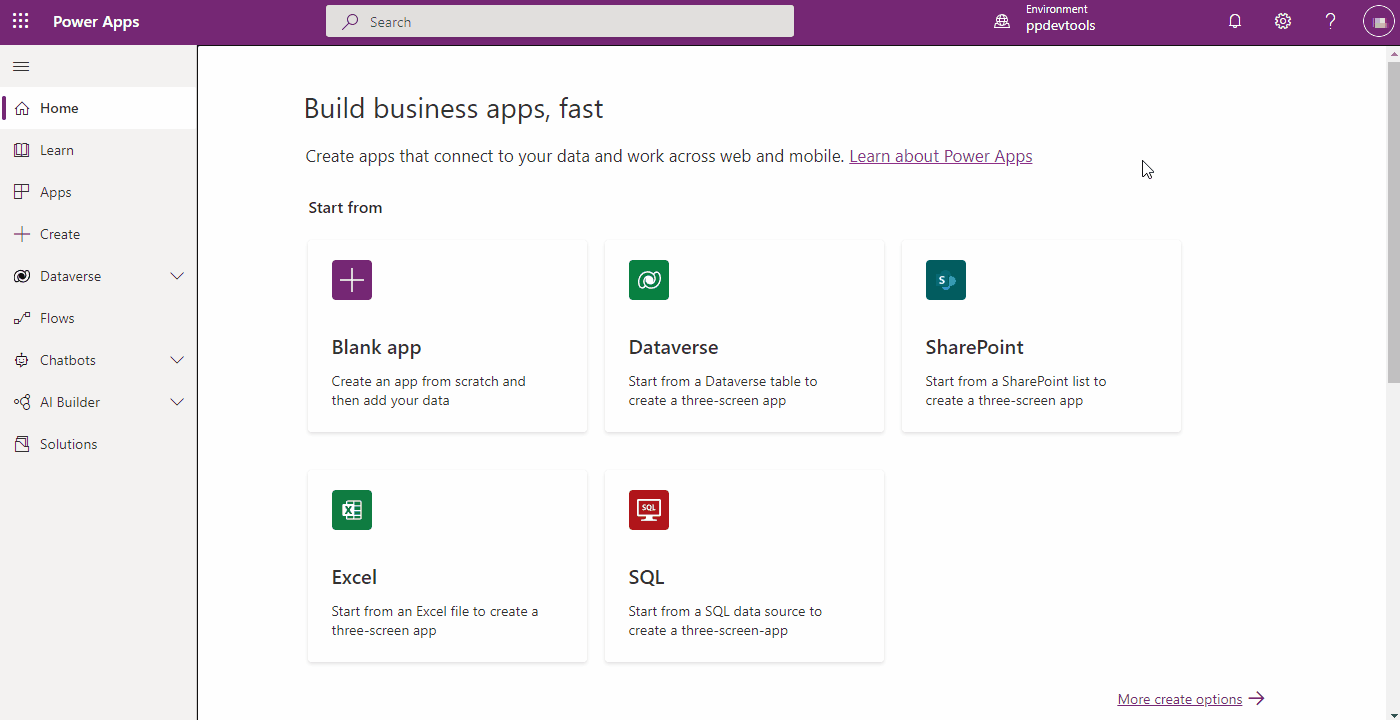
左側のナビゲーションにある ソリューション エリアをクリックし、新しいソリューション ボタンをクリックして、新しいソリューションを作成します。
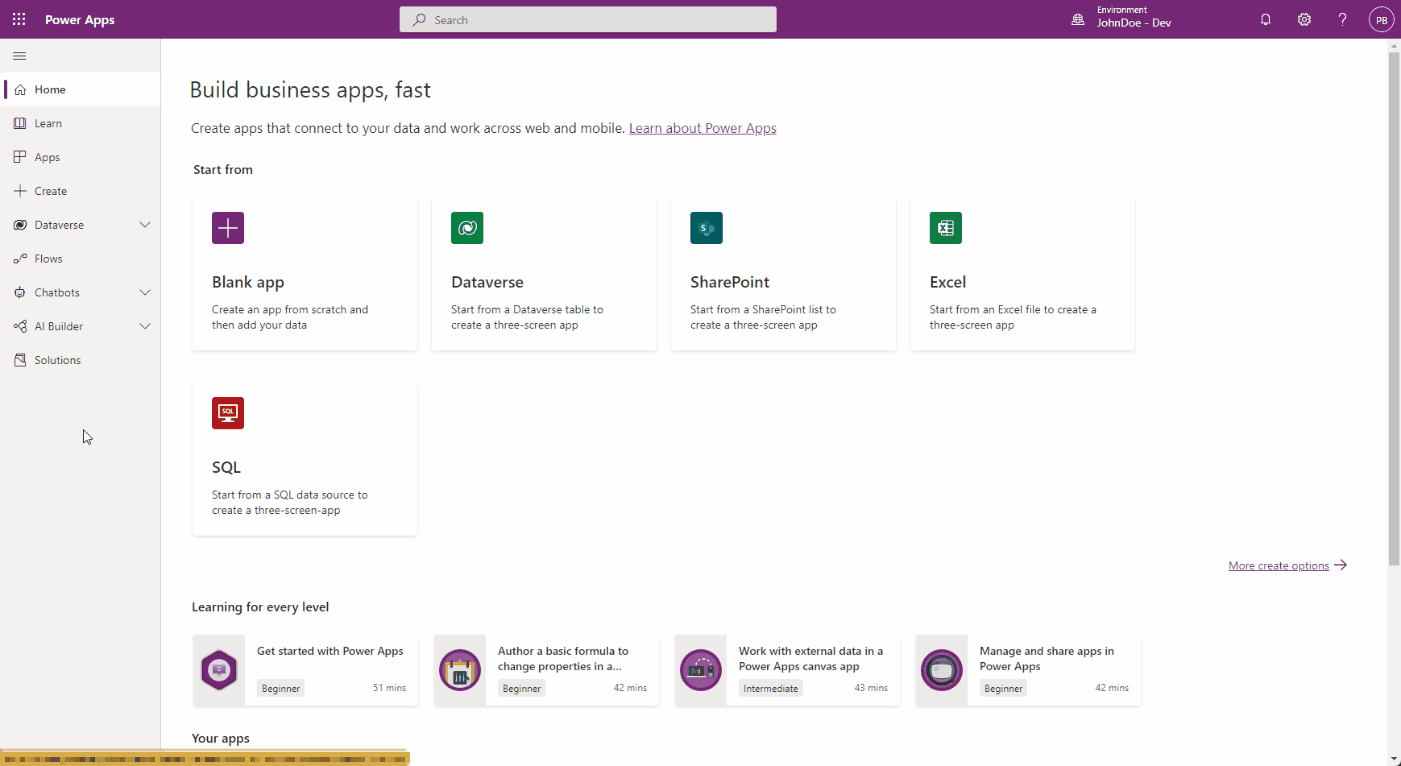
表示されるサイド パネルでアプリケーションの名前を入力し、発行元を追加するオプションをクリックします。
Note
ソリューション発行者はアプリの開発者を指定するので、常にわかりやすいソリューション発行者名を作成する必要があります。 さらに、ソリューション発行者にはプレフィックスが含まれています。これは、システム コンポーネントまたは他者が導入したコンポーネントを区別するのに役立ち、名前の衝突を回避するのに役立つメカニズムでもあります。 これにより、さまざまな発行元のソリューションを、競合が最小限の環境にインストールできます。

このチュートリアルでは、表示名、名前、および接頭辞に「ALMLab」と入力し、保存して閉じるを選択します。

新しいソリューション パネルで作成したばかりの発行元を選択し、作成をクリックして環境に新しいアンマネージド ソリューションを作成します。
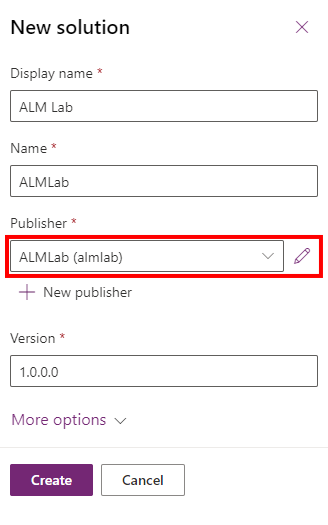
ソリューションの一覧で作成したソリューションを選択し、編集 ボタンをクリックします。
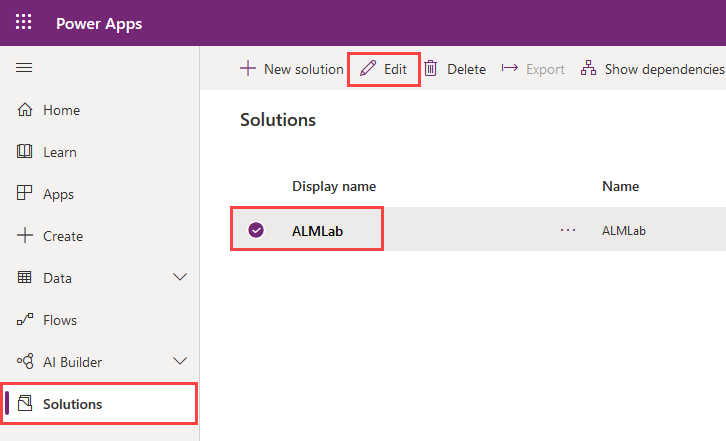
新しいソリューションは空になるので、コンポーネントを追加する必要があります。 このラボでは、カスタム テーブルを作成します。 上部のナビゲーションから + 新規をクリックし、テーブルを選択します
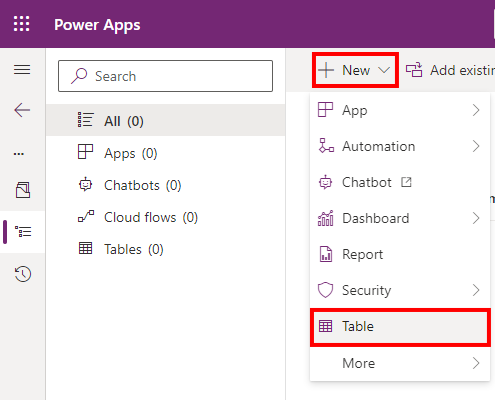
表示名を入力すると、複数形の名前が生成されます。 保存をクリックしてテーブルを作成します。
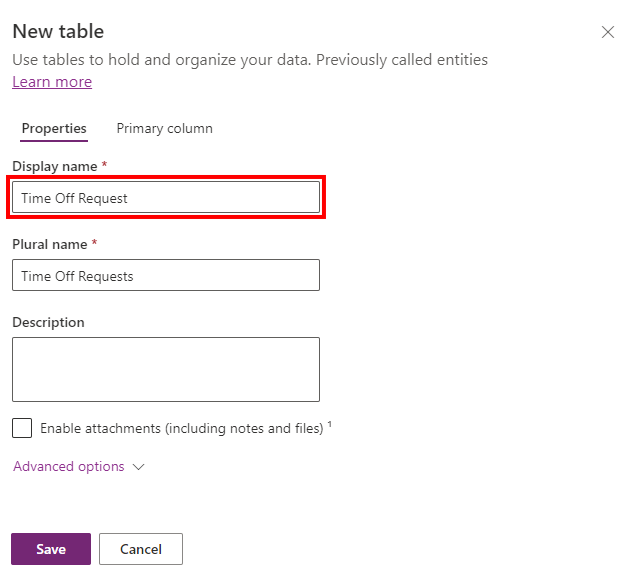
テーブルが作成されたら、もう一度ソリューション名を選択してソリューション ビューに戻り、別のコンポーネントを追加します。
+ 新規ドロップダウンをクリックし、アプリ、最後にモデル駆動型アプリをクリックします。 作成しているエクスペリエンスの選択を求めるポップアップが表示された場合は、最新のアプリ デザイナーを選択します

アプリ名を入力し、作成ボタンをクリックします
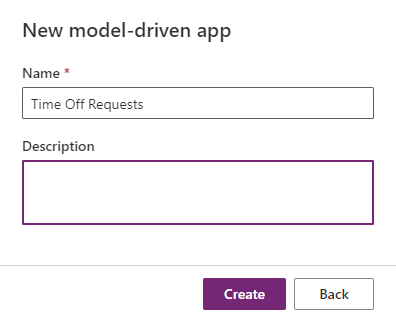
アプリケーション デザイナーで + ページの追加をクリックし、テーブル ベースのビューとフォームを選択し、次へをクリックします。 次の画面で、以前に作成したテーブルを名前で検索します。 選択項目にチェックマークを付けて クリックし 追加
- ナビゲーションに表示するがオンになっていることを確認します
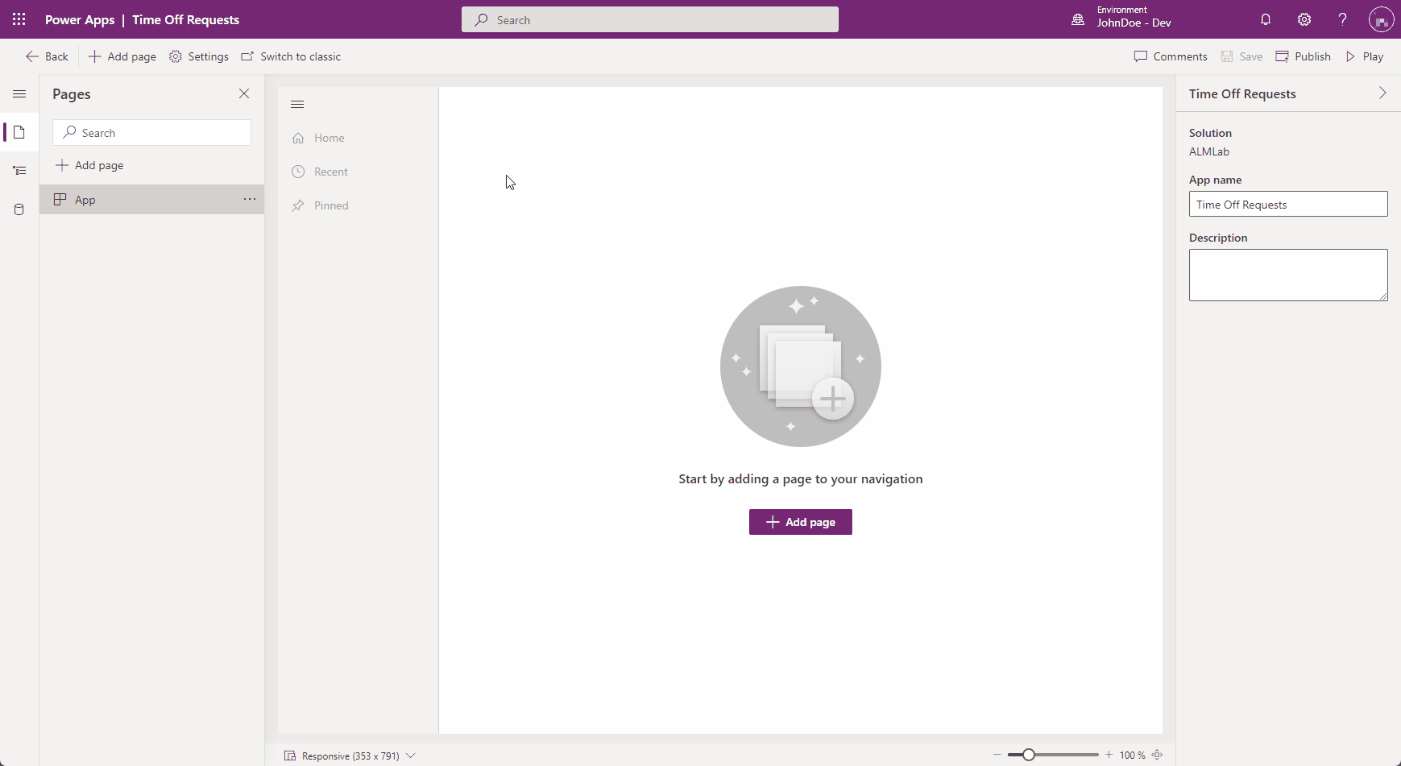
発行をクリックし、発行アクションが完了したら再生をクリックします。
これによりアプリケーションが表示され、どのように見えるかを確認できます。 アプリケーションを使用して、満足したらタブを閉じることができます。
